Modification de propriétés de membre à l'aide de l'éditeur de dimensions simplifié
Utilisez l'éditeur de dimensions afin de modifier les propriétés des membres pour les dimensions disponibles. Vous pouvez travailler sur plusieurs membres à la fois.
Pour modifier des propriétés de membre de dimension, procédez comme suit :
- Sur la page d'accueil, cliquez sur Applications, puis sur Présentation.
- Dans l'écran Applications, cliquez sur Dimensions.

- Cliquez sur le nom de la dimension pour laquelle vous voulez afficher ou modifier les propriétés de membre, puis cliquez sur Modifier les propriétés des membres
 . Les détails des membres sélectionnés sont affichés dans l'éditeur de dimensions, y compris les formules et les attributs associés.
. Les détails des membres sélectionnés sont affichés dans l'éditeur de dimensions, y compris les formules et les attributs associés.
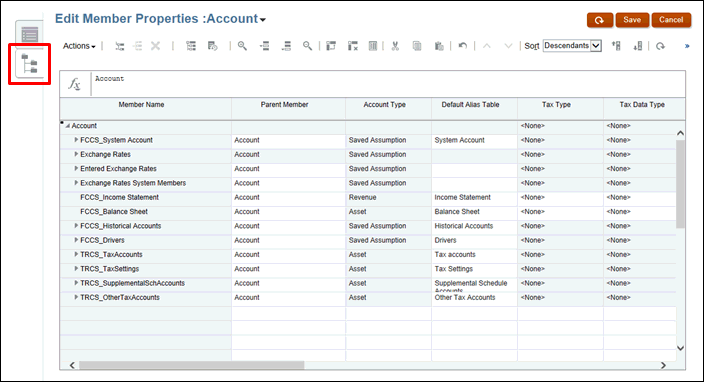
- En regard du nom de la dimension, comme Compte, cliquez sur le caret
 afin d'afficher tous les attributs pour la dimension et les membres sélectionnés :
afin d'afficher tous les attributs pour la dimension et les membres sélectionnés :
- Dans la liste déroulante
- En-têtes de colonne
Pour modifier les propriétés de membre dans la grille de l'éditeur de dimensions simplifié, cliquez sur une cellule de la grille pour modifier le texte ou pour afficher le menu déroulant dans lequel vous pouvez choisir des propriétés de membre. Vous pouvez également glisser/déposer des valeurs de propriété de membre sur des lignes et colonnes pour renseigner les propriétés identiques.

Chaque colonne de la grille Modifier les propriétés des membres représente une propriété de membre. La liste de propriétés (colonnes) qui apparaît initialement sur la grille peut varier en fonction du type de dimension que vous modifiez. Vous pouvez personnaliser la disposition des colonnes dans la grille en masquant, en affichant ou en redimensionnant les colonnes. Vous pouvez également afficher l'ensemble complet de propriétés (toutes les colonnes) en cliquant sur Sélectionner tout dans la boîte de dialogue Sélectionner des colonnes.
- Facultatif : pour contrôler l'affichage de la table, cliquez avec le bouton droit de la souris sur l'en-tête de colonne Nom du membre ou Nom du parent, et sélectionnez les options d'affichage de la table :
- Sélectionnez Forcer l'ajustement des colonnes pour afficher toutes les colonnes disponibles à l'écran.
- Sélectionnez Redimensionnement synchrone pour afficher toutes les colonnes avec la même largeur.
- Sélectionnez Mode par défaut pour afficher uniquement les colonnes sélectionnées dans la liste déroulante. Si vous effacez Mode par défaut, toutes les colonnes disponibles sont affichées.
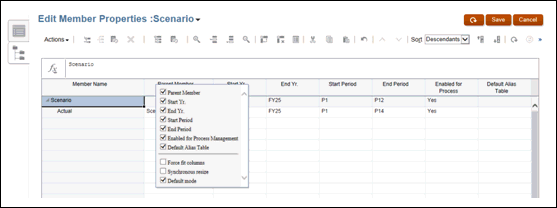
- Facultatif : dans Actions, sélectionnez l'option ou l'icône pour modifier les propriétés de la dimension, comme Ajouter un enfant, Ajouter un semblable, Afficher les ancêtres ou Afficher l'utilisation, etc.
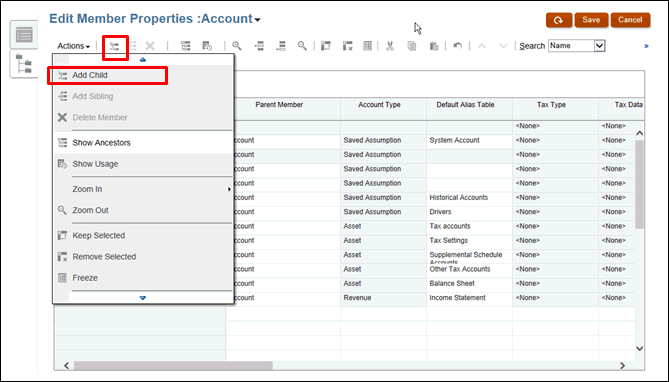
- Facultatif : pour une dimension dispersée uniquement, cliquez sur Créer pour ajouter une dimension d'attribut.
- Dans Actions, sélectionnez Valider la définition des métadonnées pour vérifier la validité de la formule du membre. Toutes les erreurs de validation sont affichées et doivent être corrigées pour pouvoir poursuivre.
- Cliquez sur Enregistrer.